原图

最终效果

1、目的:基础的画面矫正:
使用‘镜头矫正’滤镜,将水面拉平。 使用裁剪工具进行重新构图。 使用液化工具对人物的五官进行适当的调整,本例中仅对人物下颌、颧骨、右眼进行了小幅度的调整,身材方面未做任何修改。

2、目的:画面亮度修正:
方法:使用LAB模式调节画面亮度,过程和参数可参考下图。可按喜好参数建立新动作,日后执行动作即可。 参数并不固定,根据需要调节,但AB通道的不透明度须相同。

3、目的:基础偏色:
方法:新建形状覆盖画面。设置图形颜色,常用深蓝色与深紫色,应按需要设置颜色。形状图层属性设为‘排除’。按需调节形状图层不透明度。
备注:形状图层颜色越深,使画面暗部偏色越不明显,纯黑色时无偏色。不透明度越高,画面偏色效果越明显。

4、目的:锐化人物部分:
Ctrl+Alt+Shift+E盖印图层,在盖印图层上使用‘高反差保留’滤镜,半径为1。将盖印图层的混合模式设置为‘强光’。添加蒙板,涂黑非人物部分。复制上述结果,加强锐化。
备注:在蒙板上涂黑时可选用口径笔刷,硬度低,大致涂抹即可,不必非常精细。

5、目的:降低饱和度:
添加‘自然饱和度’层。提高自然饱和度,降低饱和度。
备注:‘自然饱和度’类似于数字音频中的多段动态处理器,可提高细节部分不饱和的像素的饱和度而保护图像中已经饱和的像素,可使色彩的过渡更自然;而‘饱和度’是直接调整颜色鲜艳程度。前者增后者减,可先使以均匀化后再降整体低饱和度,色彩更加自然。
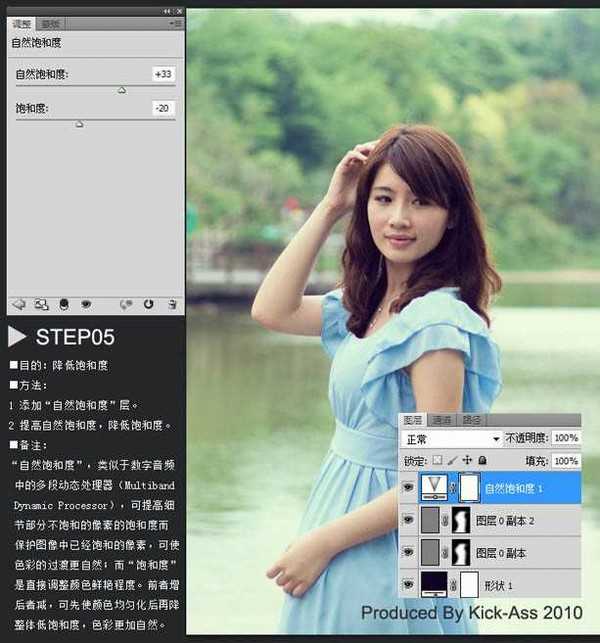
6、目的:第二次偏色处理:
添加‘选取颜色’层。对各个颜色通道进行参数调节,得到较为理想的偏色效果。
备注:调节重点之一,人物肤色粉嫩且通透,降低人物皮肤黄色比例。调节重点之二,将绿色与蓝色向青蓝色方向调节,此时蓝色的天空和绿色的植物都会带有青蓝色。人物肤色与蓝绿气冲冲互相的牵制与影响较小,可以独立的心态调节。

7、目的:第三次偏色处理:
方法:添加‘色彩平衡’层。对阴影、中间调、高光分别进行偏色调节。
备注:幅度不宜过大,过大的幅度等否定上一步的调色结果。色彩平衡与选取颜色可随时切换配合调节以便得到最喜欢的偏色效果感觉。

上一页12 下一页 阅读全文

最终效果

1、目的:基础的画面矫正:
使用‘镜头矫正’滤镜,将水面拉平。 使用裁剪工具进行重新构图。 使用液化工具对人物的五官进行适当的调整,本例中仅对人物下颌、颧骨、右眼进行了小幅度的调整,身材方面未做任何修改。

2、目的:画面亮度修正:
方法:使用LAB模式调节画面亮度,过程和参数可参考下图。可按喜好参数建立新动作,日后执行动作即可。 参数并不固定,根据需要调节,但AB通道的不透明度须相同。

3、目的:基础偏色:
方法:新建形状覆盖画面。设置图形颜色,常用深蓝色与深紫色,应按需要设置颜色。形状图层属性设为‘排除’。按需调节形状图层不透明度。
备注:形状图层颜色越深,使画面暗部偏色越不明显,纯黑色时无偏色。不透明度越高,画面偏色效果越明显。

4、目的:锐化人物部分:
Ctrl+Alt+Shift+E盖印图层,在盖印图层上使用‘高反差保留’滤镜,半径为1。将盖印图层的混合模式设置为‘强光’。添加蒙板,涂黑非人物部分。复制上述结果,加强锐化。
备注:在蒙板上涂黑时可选用口径笔刷,硬度低,大致涂抹即可,不必非常精细。

5、目的:降低饱和度:
添加‘自然饱和度’层。提高自然饱和度,降低饱和度。
备注:‘自然饱和度’类似于数字音频中的多段动态处理器,可提高细节部分不饱和的像素的饱和度而保护图像中已经饱和的像素,可使色彩的过渡更自然;而‘饱和度’是直接调整颜色鲜艳程度。前者增后者减,可先使以均匀化后再降整体低饱和度,色彩更加自然。
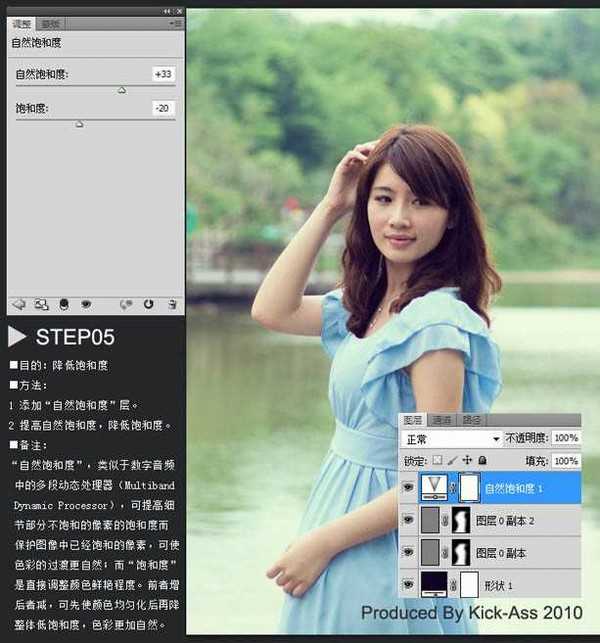
6、目的:第二次偏色处理:
添加‘选取颜色’层。对各个颜色通道进行参数调节,得到较为理想的偏色效果。
备注:调节重点之一,人物肤色粉嫩且通透,降低人物皮肤黄色比例。调节重点之二,将绿色与蓝色向青蓝色方向调节,此时蓝色的天空和绿色的植物都会带有青蓝色。人物肤色与蓝绿气冲冲互相的牵制与影响较小,可以独立的心态调节。

7、目的:第三次偏色处理:
方法:添加‘色彩平衡’层。对阴影、中间调、高光分别进行偏色调节。
备注:幅度不宜过大,过大的幅度等否定上一步的调色结果。色彩平衡与选取颜色可随时切换配合调节以便得到最喜欢的偏色效果感觉。

上一页12 下一页 阅读全文
华山资源网 Design By www.eoogi.com
广告合作:本站广告合作请联系QQ:858582 申请时备注:广告合作(否则不回)
免责声明:本站资源来自互联网收集,仅供用于学习和交流,请遵循相关法律法规,本站一切资源不代表本站立场,如有侵权、后门、不妥请联系本站删除!
免责声明:本站资源来自互联网收集,仅供用于学习和交流,请遵循相关法律法规,本站一切资源不代表本站立场,如有侵权、后门、不妥请联系本站删除!
华山资源网 Design By www.eoogi.com
暂无评论...
稳了!魔兽国服回归的3条重磅消息!官宣时间再确认!
昨天有一位朋友在大神群里分享,自己亚服账号被封号之后居然弹出了国服的封号信息对话框。
这里面让他访问的是一个国服的战网网址,com.cn和后面的zh都非常明白地表明这就是国服战网。
而他在复制这个网址并且进行登录之后,确实是网易的网址,也就是我们熟悉的停服之后国服发布的暴雪游戏产品运营到期开放退款的说明。这是一件比较奇怪的事情,因为以前都没有出现这样的情况,现在突然提示跳转到国服战网的网址,是不是说明了简体中文客户端已经开始进行更新了呢?
更新日志
2024年12月24日
2024年12月24日
- 小骆驼-《草原狼2(蓝光CD)》[原抓WAV+CUE]
- 群星《欢迎来到我身边 电影原声专辑》[320K/MP3][105.02MB]
- 群星《欢迎来到我身边 电影原声专辑》[FLAC/分轨][480.9MB]
- 雷婷《梦里蓝天HQⅡ》 2023头版限量编号低速原抓[WAV+CUE][463M]
- 群星《2024好听新歌42》AI调整音效【WAV分轨】
- 王思雨-《思念陪着鸿雁飞》WAV
- 王思雨《喜马拉雅HQ》头版限量编号[WAV+CUE]
- 李健《无时无刻》[WAV+CUE][590M]
- 陈奕迅《酝酿》[WAV分轨][502M]
- 卓依婷《化蝶》2CD[WAV+CUE][1.1G]
- 群星《吉他王(黑胶CD)》[WAV+CUE]
- 齐秦《穿乐(穿越)》[WAV+CUE]
- 发烧珍品《数位CD音响测试-动向效果(九)》【WAV+CUE】
- 邝美云《邝美云精装歌集》[DSF][1.6G]
- 吕方《爱一回伤一回》[WAV+CUE][454M]
